A-min.webp)
توضیحات
☕ دانلود طرح آماده موکاپ مخصوص پیشنمایش طرح ماگ (قابل ویرایش در فتوشاپ)
این موکاپ حرفهای برای طراحان و برندهایی طراحی شده است که میخواهند طرح یا لوگوی خود را بهصورت واقعی و جذاب روی ماگ نمایش دهند. با استفاده از قابلیت Smart Object در فتوشاپ، میتوانید تنها با چند کلیک، طرح خود را جایگذاری و خروجیای حرفهای و طبیعی دریافت کنید.
🧾 مشخصات فایل:
- 🧩 نرمافزار مورد نیاز: Adobe Photoshop
- 🗂 فرمت فایل: PSD , JPG
- ✏️ ورژن: قابل ویرایش با نرمافزار فتوشاپ
- 🔓 لایه باز: بله
- 🎨 مد رنگی: RGB
- 📸 رزولوشن: 300 dpi
🌟 ویژگیها:
- موکاپ واقعگرایانه با کیفیت بالا
- قابلیت ویرایش آسان از طریق Smart Object
- مناسب برای نمایش طرح، برند یا لوگو روی ماگ
- نورپردازی طبیعی و پسزمینه مدرن
- قابل استفاده در پورتفولیو، تبلیغات و شبکههای اجتماعی


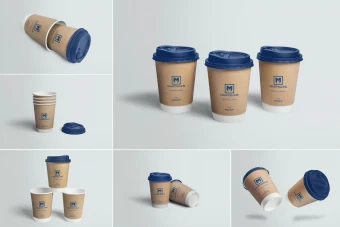







سوالات و نظرات